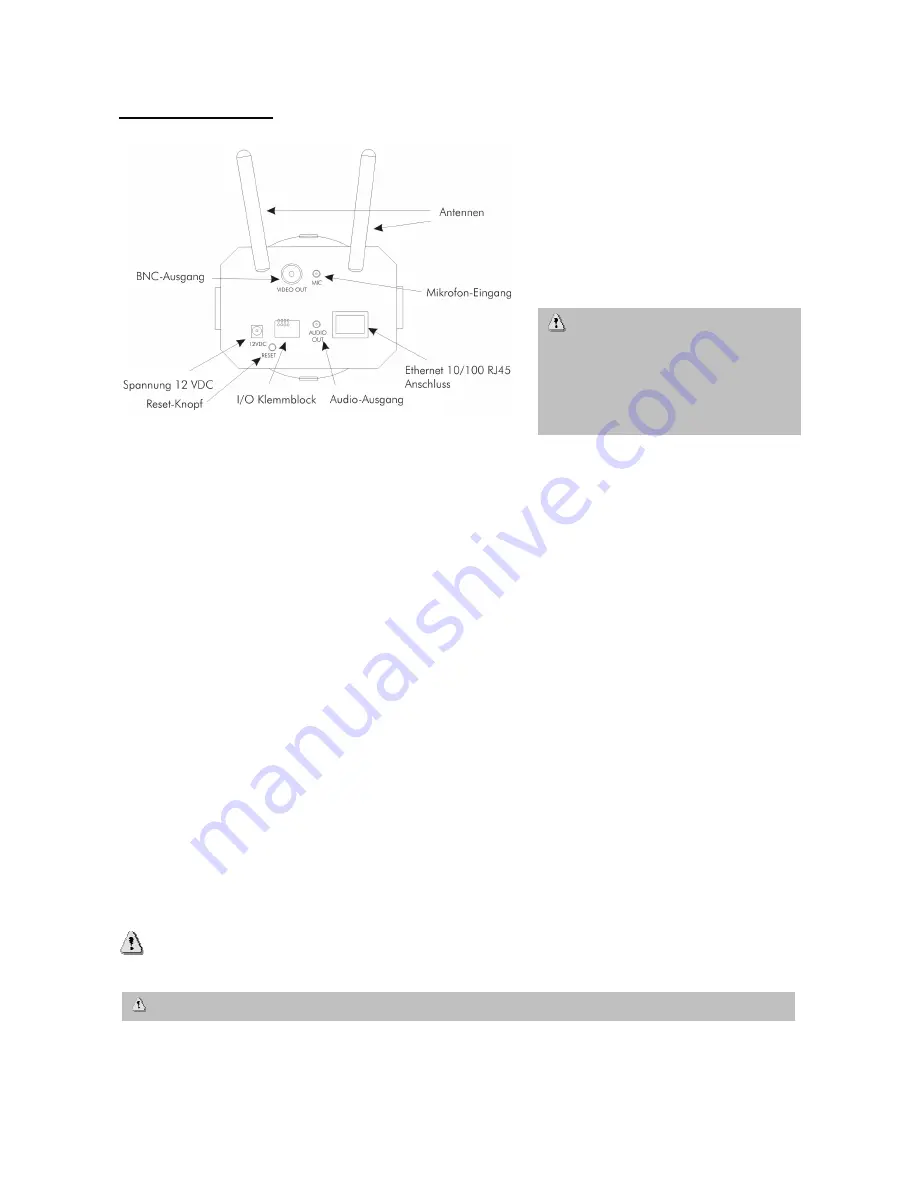
7
Hardwareinstallation
Beim Einschalten führt das Gerät einen Selbsttest aus, wobei die LED-Dioden an der Statusanzeige
wechselseitig blinken. Wurde dieser Selbsttest erfolgreich beendet, so blinkt die blaue LED, und die rote
LED leuchtet dauerhaft und die Netzwerkkamera ist für die Eingabe einer IP-Adresse bereit. Nach der
Vergabe der IP-Adresse blinkt die blaue LED-Diode einmal pro Sekunde. Wurde der Selbsttest nicht
erfolgreich ausgeführt, blinkt die rote LED-Diode mehrere Male. Hinweise zur Störungssuche finden Sie im
Anhang A.
Die Security-Netzwerkkamera versucht als Erstes, das drahtgebundene Ethernet anzusprechen. Kann sie
dies nicht erreichen, so versucht die Kamera weiter das drahtlose Netzwerk zu erreichen (WLAN). Während
des Such- und Verbindungsprozesses zur drahtlosen Zugangsstation (Access-Point) blinkt die rote LED der
Netzwerkkamera jede Sekunde. Die rote LED bleibt in diesem Zustand, bis die Verbindung zu einem
Access-Point hergestellt ist. Beim Betrieb im WLAN oder drahtgebundenen Modus blinkt die blaue LED
immer einmal pro Sekunde, um die Aktivität anzuzeigen.
Installation im Ethernet
Stellen Sie sicher, dass die Kamera direkt mit einem PC (cross-link-Kabel) oder über einen Switch/Hub mit
dem Netzwerk verbunden ist. Schließen Sie nun Netzadapter der Kamera an das Stromnetz an. Wenn die
Kamera korrekt mit dem Netzwerk verbunden ist, so leuchtet die blaue LED an der Vorderseite dauerhaft. Ist
kein Netzwerk vorhanden, so schaltet die Kamera in den WLAN-Modus.
Installation im WLAN
Ist die Kamera mit Spannung versorgt und es ist kein Ethernet-Netzwerk verfügbar, so schaltet die Kamera
in den WLAN-Modus und sucht nach einem Access-Point mit der Bezeichnung „default“. Diese Bezeichnung
wird als SSID (Service Set Identifier) bezeichnet. Wurde ein Access-Point mit SSID „default“ gefunden, so
blinkt die LED an der Vorderseite grün.
Wenn die Verbindung mit den Grundeinstellungen (SSID: default) nicht erfolgreich war, so verbinden Sie
die Kamera über ein Kabel mit dem drahtgebundenen Netzwerk und konfigurieren diese darüber.
Stellen Sie sicher, dass im Lieferumfang
alle Zubehörteile und Artikel, die auf der
vorherigen Liste aufgeführt sind,
vorhanden sind. Je nach Anwendung
durch den Benutzer ist ein Ethernet-
Kabel erforderlich. Dieses Ethernet-
Kabel muss den Spezifikationen der
UTP-Kategorie 5 (CAT 5) entsprechen
und darf eine Länge von 100 Metern
nicht überschreiten.
Um das Risiko eines elektrischen
Schlages zu vermeiden, schließen Sie
die Buchse des Netzadapters zuerst
an die Security-Netzwerkkamera an,
bevor Sie den Netzadapter in die
Steckdose einstecken.
Für eine richtige Installation der Peripheriegeräte wenden Sie sich an den Händler.
Содержание DIGI-LAN TV7210
Страница 1: ...Security Netzwerkkamera Installationsanleitung TV7210 TV7217...
Страница 26: ...26...
Страница 64: ...Network camera Installation instructions TV7210 TV7217...
Страница 125: ...Cam ra r seau security Instructions d installation TV7210 TV7217...
Страница 149: ...25...
Страница 157: ...33 URL http Network camera setup wireless vspx network camera est l adresse IP ou le Hostname de la cam ra r seau...
Страница 187: ...Security Netwerkcamera Installatie TV7210 TV7217...






















